
-
faststone maxview(图片浏览工具)
-
大小:3.54M
更新时间:25-06-04
系统:Pc
版本:v3.4

大小:3.54M
更新时间:25-06-04
系统:Pc
版本:v3.4
FastStone MaxView是一款快速,紧凑和创新的图像查看器,支持所有主要的图形格式。其直观的布局可让您以多种方式查看图像。它甚至可以让您直接,即时地查看受密码保护的ZIP ,RAR和7-Zip存档文件中的图像,这是查看私人图像的完美解决方案。它还阅读漫画书文件,包括CBR,CBZ和CB7格式。 它是一个方便的工具,用于快速查看,旋转,调整大小,裁剪,注释和打印图像软件。不仅如此,FastStone MaxView还支持从扫描仪中获取图像,方便你的扫描,软件完全可以替换掉window系统自带的图片查看软件,不仅反应迅速,而且功能更加强大。有需要的朋友快来下载体验吧。

1、轻巧、快速、直观
2、自动隐藏菜单和工具栏,以充分利用屏幕空间
3、全屏,具有许多缩放选项
4、水晶般清晰且可定制的放大镜,只需单击一下即可查看图像详细信息
5、查看详细的图像信息,包括 EXIF 元数据
6、幻灯片,包含 150 多种过渡效果和背景音乐
7、无损 JPEG 旋转和裁剪
8、向图像添加文本、箭头线和突出显示
9、许多用于图像导航和操作的热键(复制/移动/删除/重命名/旋转)
10、支持触摸界面(点击,滑动,捏合)
11、只需按一下热键即可呼叫外部编辑人员
12、将图像设置为Windows桌面背景(壁纸),有趣而简单
13、丰富的个人偏好选项/设置
14、撤消、重做和鼠标滚轮支持
15、支持常见的图像格式,包括加载JPEG,JPEG2000,GIF,BMP,PNG,PCX,TIFF,WMF,ICO,CUR,TGA以及保存到JPEG,JPEG2000,TIFF,GIF,PCX,BMP,PNG,TGA
16、支持数码相机 RAW 格式,包括 CRW、CR2、NEF、PEF、RAF、MRW、ORF 和 DNG
17、直接查看 ZIP、RAR 和 7-Zip 存档文件,并支持 128 位和 256 位 AES 加密
18、阅读 CBR、CBZ 和 CB7 漫画书文件
19、从相机和扫描仪获取图像
一、如何使用FastStone MaxView打开压缩包文件
1、在Windows资源管理器中,右键单击存档文件,然后在弹出菜单中选择"使用MaxView浏览"。
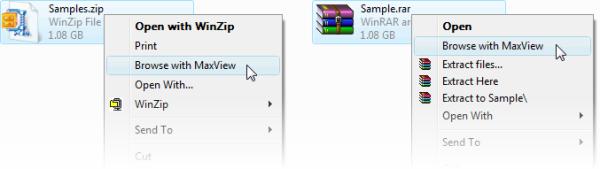
2、在 MaxView 中,选择菜单"文件"->"打开"。将出现一个对话框,允许您找到并打开存档文件。
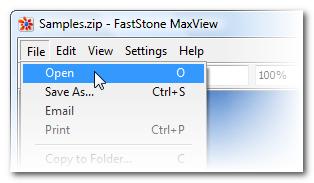
二、MaxView支持128位和256位AES加密。如果存档已加密,系统将提示您输入正确的密码,然后才能查看其照片。
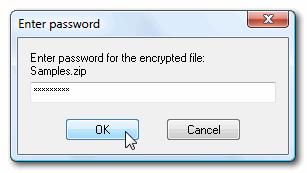
三、在 MaxView 中打开存档文件时,其文件夹结构和缩略图列表将显示在窗口的左侧。您可以通过缩放,滚动甚至播放带有您喜欢的音乐的全屏幻灯片来查看照片。完成后,只需关闭MaxView,它就不会为其他人留下任何东西。
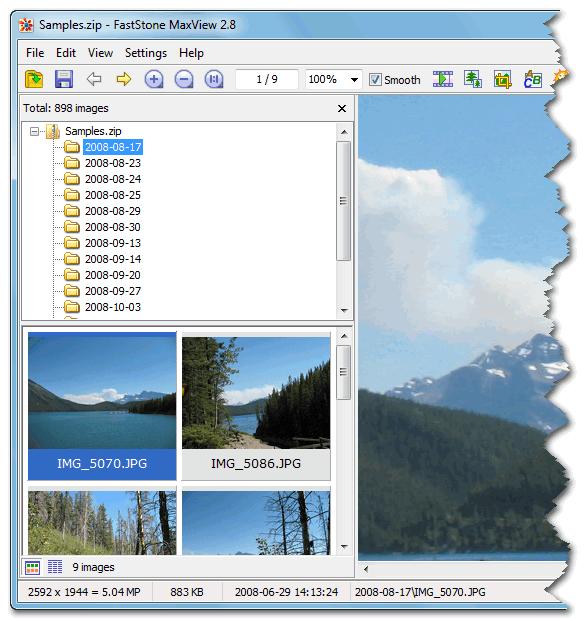
1、按Ctrl + O或O键打开图像文件或存档(zip,rar)文件。
2、按Ctrl + S键保存当前图像文件。
3、按Enter键或鼠标滚轮按钮或双击图像在全屏和窗口视图之间切换。
4、在全屏幕中,将鼠标指针移动到屏幕顶部边框,弹出菜单栏,以快速访问主要的程序功能。
5、在全屏幕上,将鼠标指针移动到屏幕的右边框,其中将弹出带有EXIF元数据的图像属性窗口。
6、当鼠标指针变为放大镜形状时,表示显示的图像已经格式化,以适合当前可用的窗口或屏幕区域。现在您可以按住鼠标左键,图像将在放大镜中查看。按住鼠标左键,移动鼠标将移动放大镜横跨图像。放大镜缩放倍率和放7、镜尺寸(请参阅设置中的放大镜选项卡)确定放大镜内图像的放大级别以及放大镜区域的大小。
8、当鼠标指针变为手形时,表示显示的图像大于当前可用的窗口或屏幕区域。现在您可以按住鼠标左键并移动鼠标来平移/滚动当前窗口或屏幕区域内的图像。
9、按住Ctrl键将鼠标指针变为十字形。现在您可以使用鼠标选择和缩放(使用鼠标左键点击并拖动,选择图像的矩形区域,然后松开按钮放大图像的该区域)。
10、滚动鼠标滚轮将显示下一张或上一张图像。
11、按住Ctrl键,鼠标指针将变为十字形 - 滚动鼠标滚轮放大或缩小图像。
12、按住Shift键,鼠标指针将变成圆形 - 点击鼠标左键放大或鼠标右键缩小图像。
13、按空格键,向右箭头或PgDn键转到下一张图像。
14、按退格键,向左箭头或PgUp键转到上一张图像。
15、当显示的图像大于当前可用窗口或屏幕区域时,按箭头(上,下,左,右)键可平移/滚动当前窗口或屏幕区域内的图像。
16、按主页键进入第一张图像。
17、按结束键转到最后一张图像。
18、按1,2,3,…或9键将图像缩放到100%、200%、300%,… 900%。
19、按A或/键以实际尺寸显示图像。
20、按B或*键在当前窗口或屏幕区域内最佳显示图像。
21、按+键放大图像。
22、按 - 键缩小图像。
23、按C键启动当前图像文件的复制到文件夹功能。
24、按M键开始移动到当前图像文件的文件夹功能。
25、按N键反转图像的颜色(负面效果)。
26、按F2键重命名当前图像文件。
27、按Del键删除当前图像文件并将其移动到回收站中;要通过回收站,请按Shift + Del。
28、按D键打开绘图工具,允许您添加文本,箭头线和高光。
29、按X键打开可裁剪图像的裁剪板。
30、按E键使用第一个外部程序(用户定义)编辑图像。
31、按I键显示具有图像属性的窗口。
32、按S键弹出幻灯片选项窗口以配置和播放幻灯片。
33、按L或<键执行向左旋转。
34、按R或>键执行向右旋转。
35、按H键水平执行翻转。
36、按V键垂直执行翻转。
37、按W键打开当前目录下的Windows资源管理器。
38、按Ctrl + Z键组合可撤消对图像的最后一次更改(多级撤消)。
39、按Ctrl + Y组合键重做上次对图像进行的更改(多级重做)。
40、按F12键打开设置窗口。
41、在窗口视图中按Esc键退出全屏或退出程序。
42、对于多页TIFF图像:
43、按下Ctrl +右箭头键组合进行下一帧。
44、按Ctrl +向左箭头键组合前一帧。
45、对下一帧按Ctrl + PgDn组合键。
46、按Ctrl + PgUp组合键前一帧。
47、按Shift +滚动鼠标滚轮进行下一个/上一个帧。
应用信息
同类热门
 faststone image viewer绿色版
faststone image viewer绿色版
 xnview mp免费版
xnview mp免费版
 irfanview中文版
irfanview中文版
 诺看看图王
诺看看图王
 飞翔看图FlySee
飞翔看图FlySee
 2345看图王绿色纯净版
2345看图王绿色纯净版
 apowersoft看图助手
apowersoft看图助手
 万能看图王电脑版
万能看图王电脑版
猜你喜欢
类似软件
热门标签
网友评论0人参与,0条评论
最新排行

psd,ai,eps,cdr缩略图补丁636K绿色版 psd,ai,eps,cdr缩略图补丁让你可以直接在windows下查看以上四种矢量格式的图片,让用户无需打开文件就可以预览文件中的图像内容,适合从事设计工作的用户使用,有需要的朋友可以下载! 使用方法 1、
查看
faststone maxview(图片浏览工具)3.54Mv3.4 FastStone MaxView是一款快速,紧凑和创新的图像查看器,支持所有主要的图形格式。其直观的布局可让您以多种方式查看图像。它甚至可以让您直接,即时地查看受密码保护的ZIP ,RAR和7-Zip存档文件中的图像,这是查看私人图像的完美解决方
查看